Modelli per gli stili di Formattazione automatica in Calc
TDF LibreOffice Document Liberation Project Blog comunitari Weblate Nextcloud Redmine Ask LibreOffice Donazione
Premessa
Il video "AutoFormat Styles in Calc - LibreOffice" rimanda a questa pagina, che contiene ulteriori informazioni e dettagli.
Collegamento al Video
Collegamento al video (in tedesco [DE]):
Stili di formattazione automatica in Calc
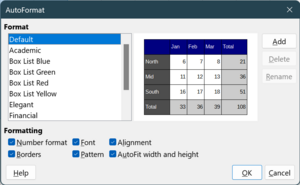
Applicazione degli stili di Formattazione automatica
Di solito le tabelle dovrebbero apparire rappresentative.
Renderle tali ogni volta manualmente, specialmente se si creano spesso delle tabelle, porta via molto tempo.
Per semplificare questo lavoro, è possibile usare la funzione "Stili di Formattazione automatica…" per applicare automaticamente i formati desiderati alla tabella o all'intervallo di celle selezionato.
Aprite Calc.
Selezionate un'area di almeno 4 x 4 celle, o più ampia, estesa quanto dovrà esserlo la tabella, comprese le intestazioni di colonna, di riga e i totali che si desidera formattare automaticamente.
Quindi selezionate ▸ .
Nella finestra "Formattazione automatica", potete scegliere quali formattazioni – ("Formato numero", "Tipo di carattere", "Allineamento", "Bordi", "Motivo" e/o "Adatta larghezza/altezza") - devono essere regolate dalla Formattazione automatica.
Selezionate il "Formato" desiderato e fate clic su .
Ridefinire uno stile di Formattazione automatica
Se non vi piace nessuno dei formati predefiniti, potete creare un formato in autonomia.
Per farlo, formattate un'area del foglio di calcolo di almeno 4 x 4 celle, o più larga, estesa quanto dovrà esserlo la tabella, comprese le intestazioni di colonna, di riga ed i totali.
Ora definite tutti i dettagli dello Stile.
Questo regolerà il tipo e le dimensioni del carattere, l'allineamento, i bordi ed i colori.
Quando la tabella è completa, selezionate l'intero spazio della tabella e scegliete ▸ .
Nella finestra di dialogo "Formattazione automatica" fate clic su .
Nella finestra di dialogo che appare, "Aggiungi formattazione automatica" potete assegnare un Nome, ad es. "Formato_01", per il nuovo formato e poi fare clic su .
Il nuovo formato appena creato "Formato_01" sarà visualizzato nella finestra di dialogo "Formattazione automatica" con il nome alla sinistra.
Chiudete la finestra di dialogo con .
Ora potete usare il nuovo formato "Formato_01".
Ulteriori informazioni
Argomenti collegati
Documentazione / Manuali
Qui trovate la Documentazione/Manuali:
Domande da porre?
Per domande su questo argomento andate su:
Partecipare
Unitevi a noi oggi stesso ed aiutateci a migliorare!
Donazioni
LibreOffice è Software Libero ed è a vostra disposizione gratuitamente.
Le vostre donazioni, puramente volontarie, servono per il supporto alla nostra comunità mondiale.
Se apprezzate il programma, prendete in considerazione di fare una Donazione.